【Linux】CentOS7 安装,遇到的各种问题,并修复win7启动项-程序员宅基地
技术标签: 操作系统
---------------------------------------------------------------------------------------------------1---------------------------------------------------------------------------------------------------------------------
1.先把电脑磁盘,腾出来一部分空间安装系统
【从已经使用的磁盘上划分一块新的分区出来,做法:http://www.cnblogs.com/sxdcgaq8080/p/7457546.html】
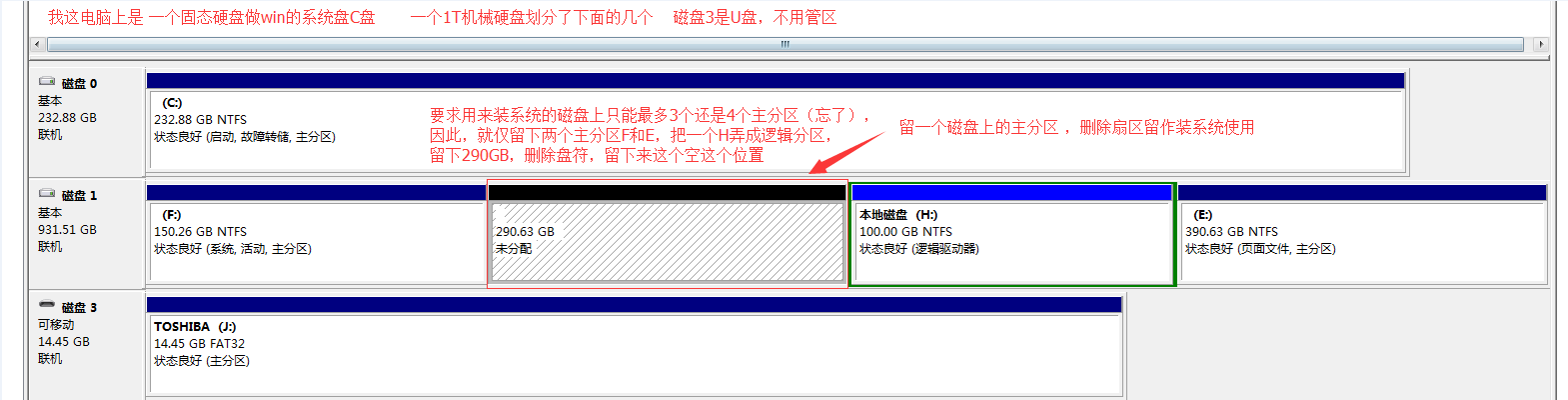
---------------------------------------------------------------------------------------------------2---------------------------------------------------------------------------------------------------------------------
2.下载想要安装的linux系统,我选择了CentOS7作为要使用的linux系统

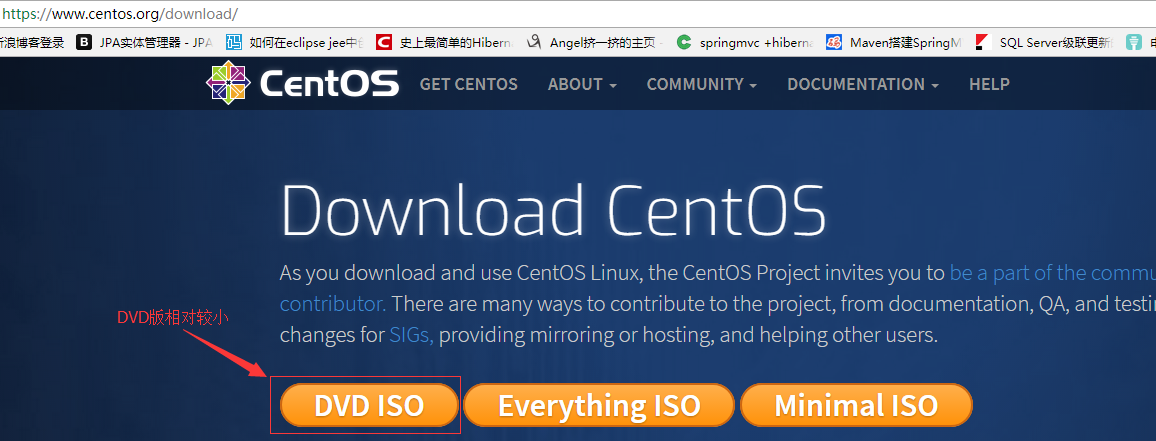
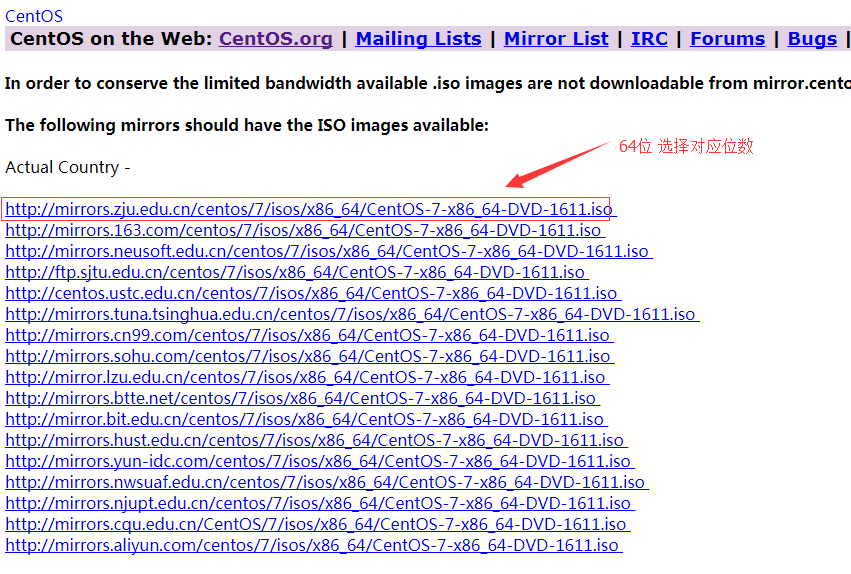
---------------------------------------------------------------------------------------------------3---------------------------------------------------------------------------------------------------------------------
3.下载好了之后,下载一个UltralSO用来把CentOS系统镜像写入U盘作为启动安装盘
【有人说UltralSO不稳定怎么的,使用过程中没有发现因为它导致的问题,期间有查阅到,可能是9.2版本不稳定,之后就没有出现过问题,本人使用9.7版本,百度下载的】
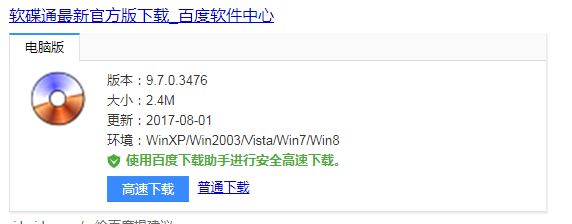
下载下来,使用试用版就行
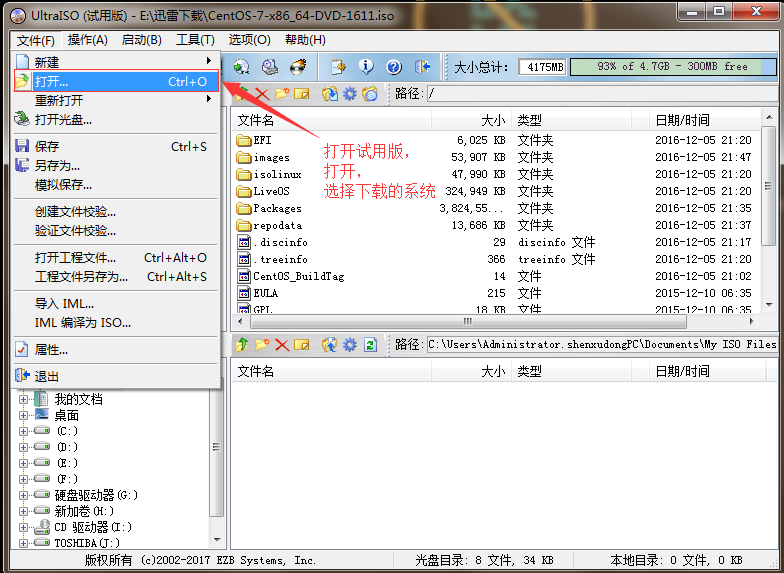
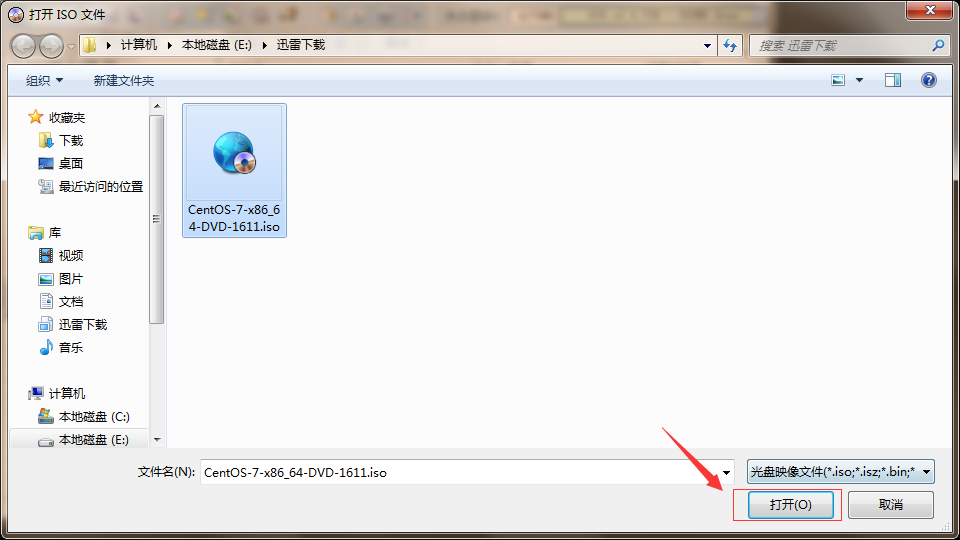
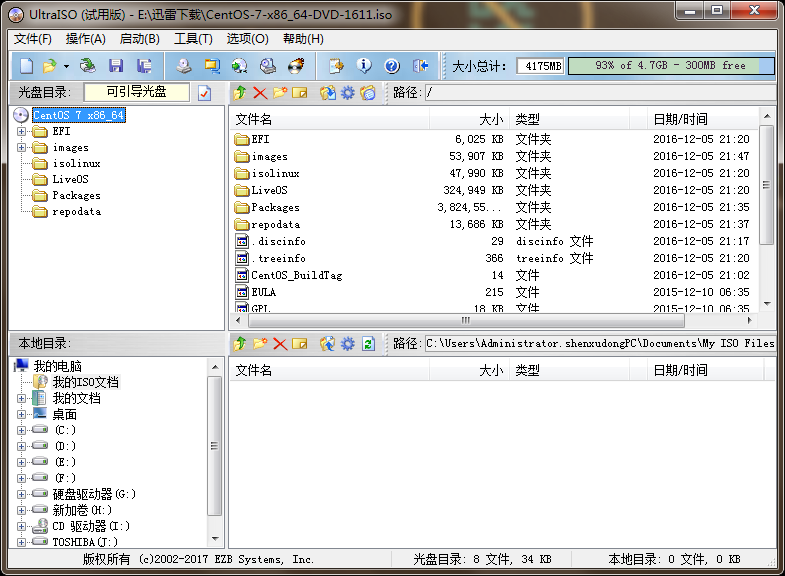
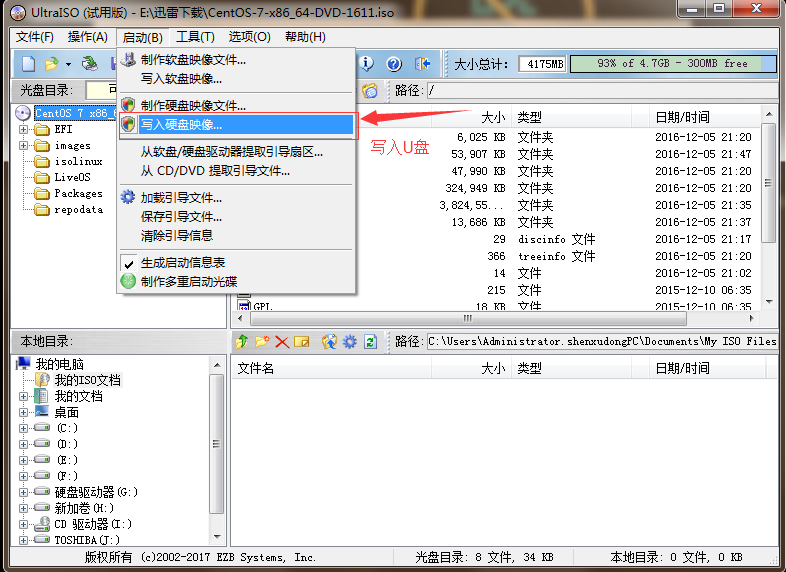
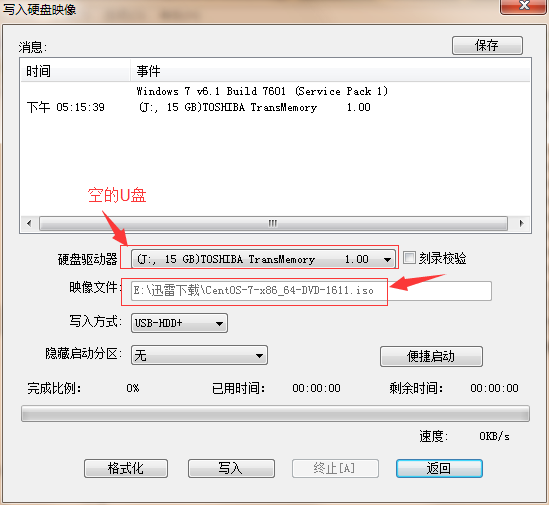
开始写入就行了,参数基本上不用更改,U盘用一个空U盘,会格式化的。
刻录完成

---------------------------------------------------------------------------------------------------4---------------------------------------------------------------------------------------------------------------------
4.下来,插入U盘,准备安装CentOS系统【中间有波折,整步看完再操作】
①插入U盘后,启动电脑,直接就进入U盘启动了
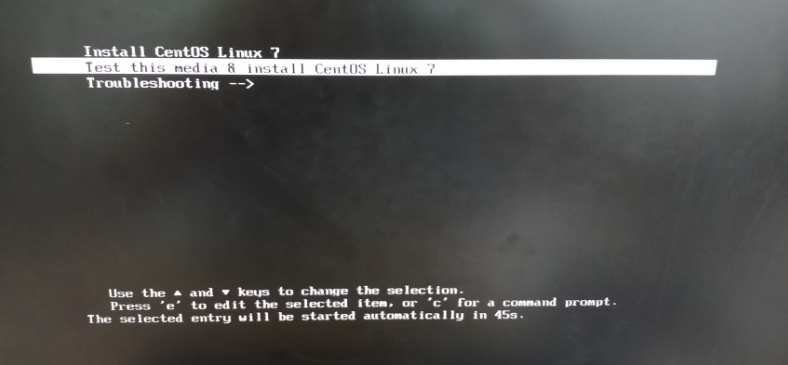
②当然选择第一个,直接安装
但是在安装的过程中出现了下面这个问题【未出现的跳过】
【问题】:dracut_initqueue[599]: Warning: Could not boot 或者是,卡住很久,然后 dracut-initqueue timeout,
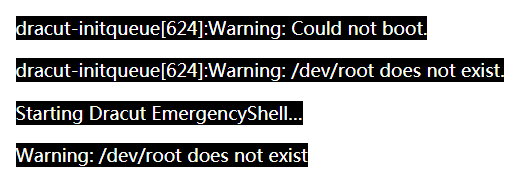
这就是一个问题。
问题的原因就是:不能根据上面启动的路径找到U盘,也就找不到要加载的CentOS镜像。也就是不能找到正确的U盘的位置
网上扯皮的方法很多,让回去一次一次的试。
解决方法:
重启,到上面这一步,然后看到上面的提示:

可以按 e 去编辑要选择的项,

把上面这个,修改为下面这个,功能是 用来查出来 CentOS系统镜像文件写在的U盘到底是sda还是sdb还是sdc
【一般U盘作为插入磁盘,顺序是比较靠后的,可能是sdc4】
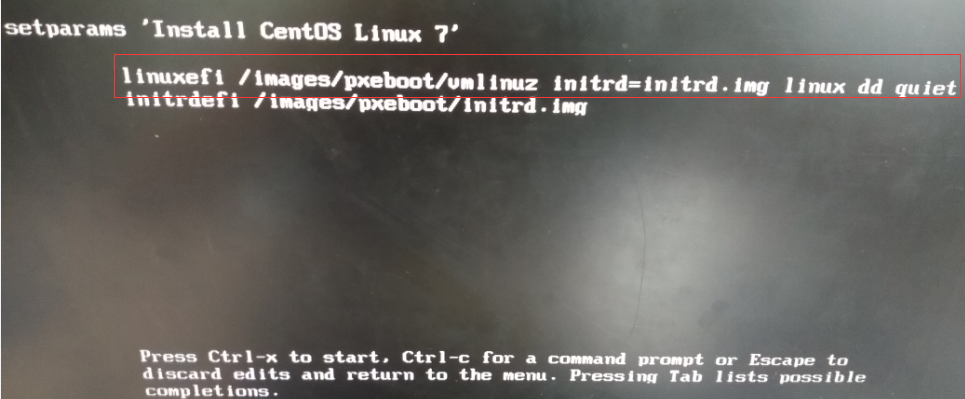
根据上面的提示,按下【Ctrl+X】开始启动,结果如下:
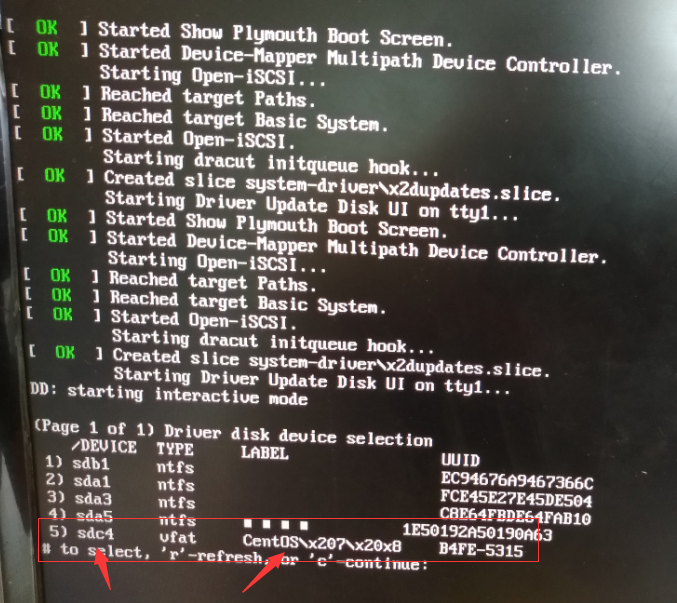
可以准确的找到这个CentOS镜像文件是存在于sdc4的。
然后重启电脑,
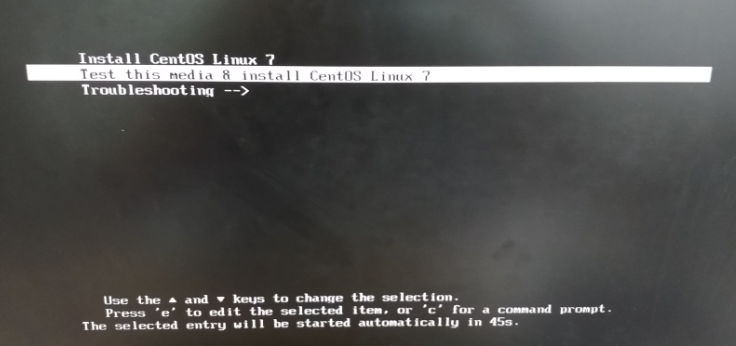
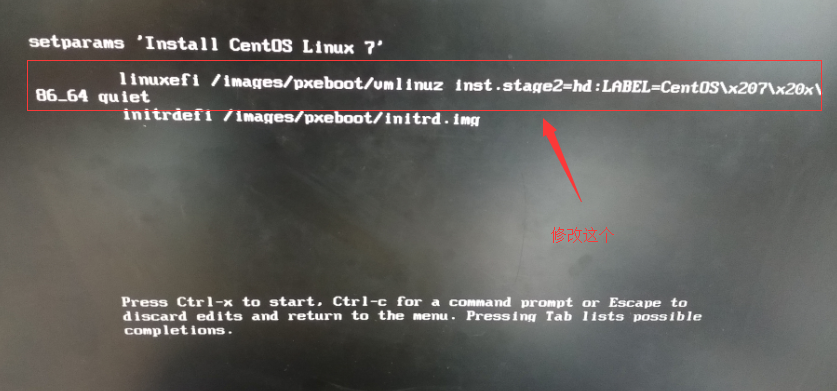
修改成下面这个,然后Ctrl+X启动
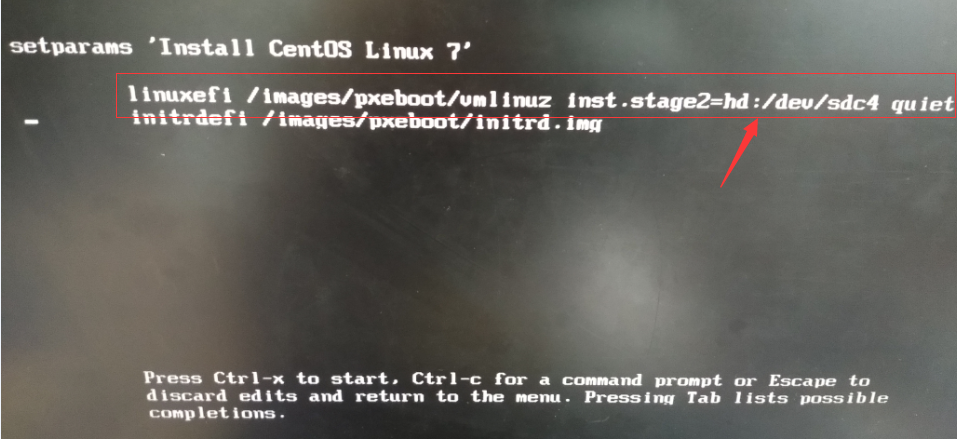
现在启动成功,可以成功找到U盘,找到CentOS镜像文件

加载完成之后,就能进入正常的安装页面
选择语言
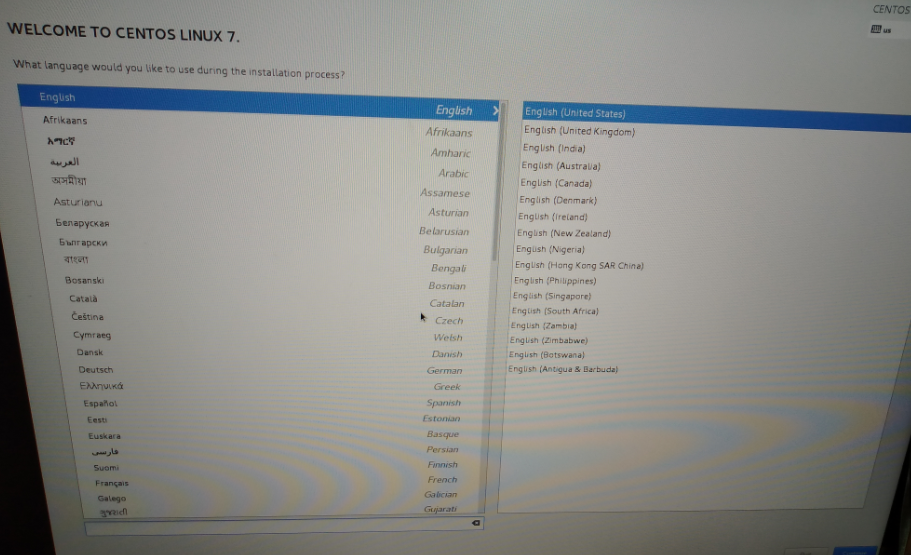
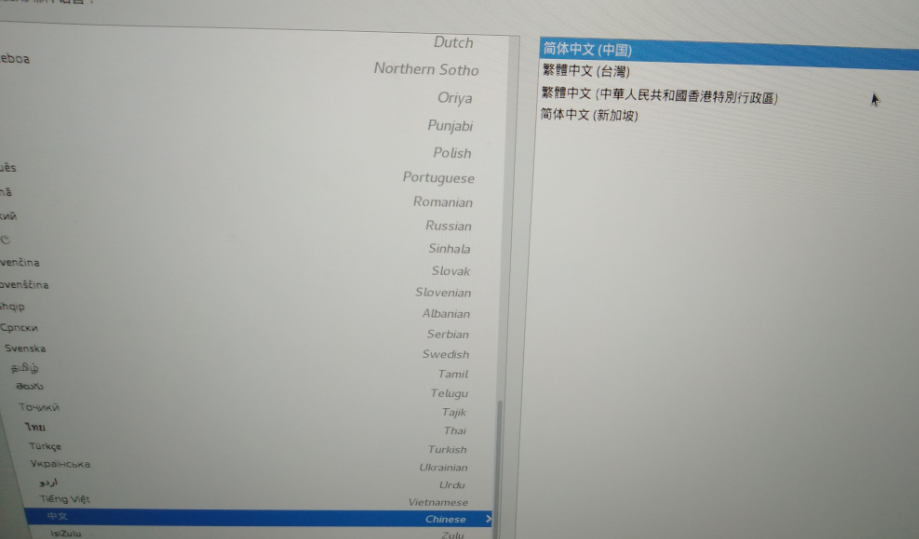
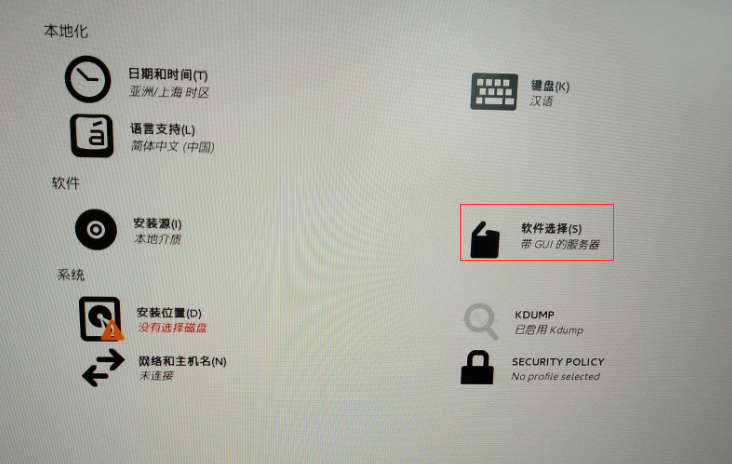
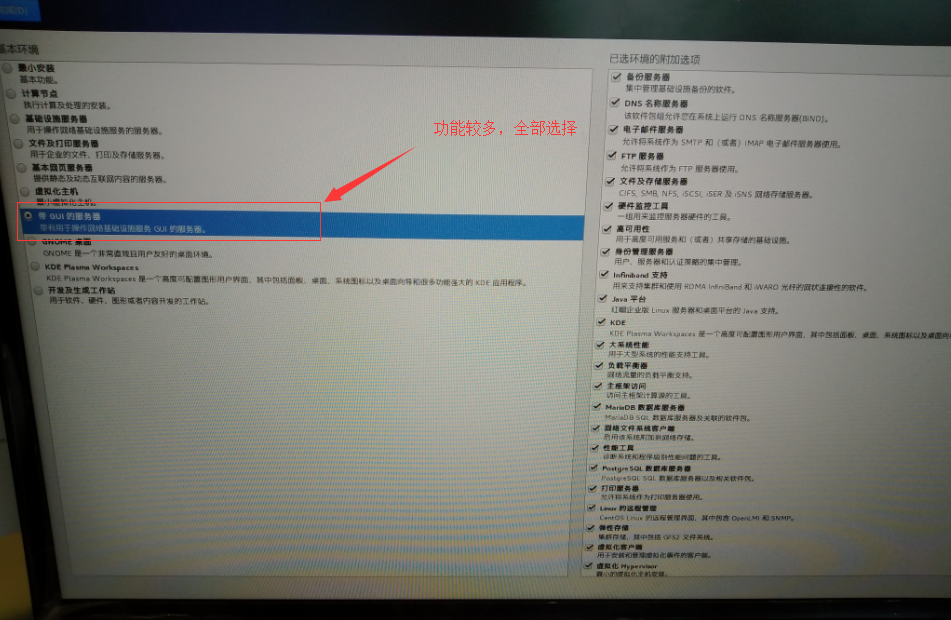
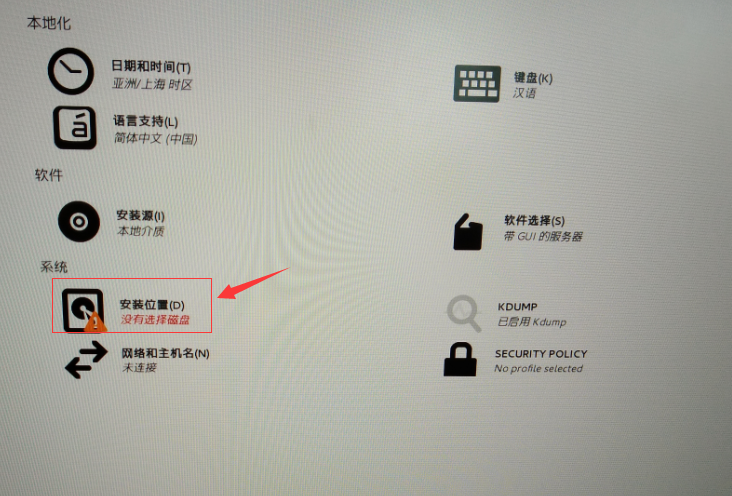
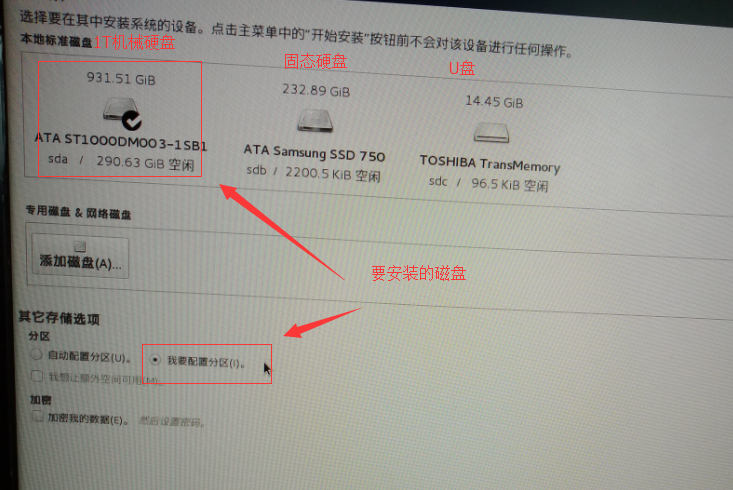
按照步骤下来,
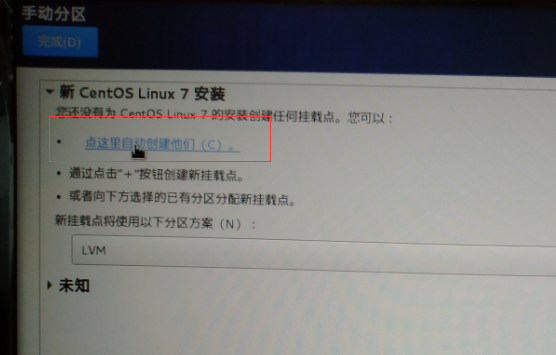
出现了如下的问题:
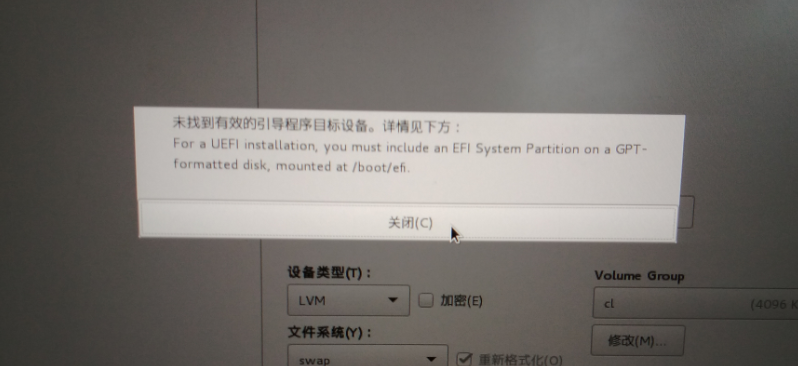
【问题】:For a UEFI installation, you must include an EFI System Partition on a GPT-formatted disk, mounted at /boot/efi
问题解决:
退出安装,重启电脑,在刚启动就按F12进入BIOS设置,在BIOS Features下找到下面这三项,
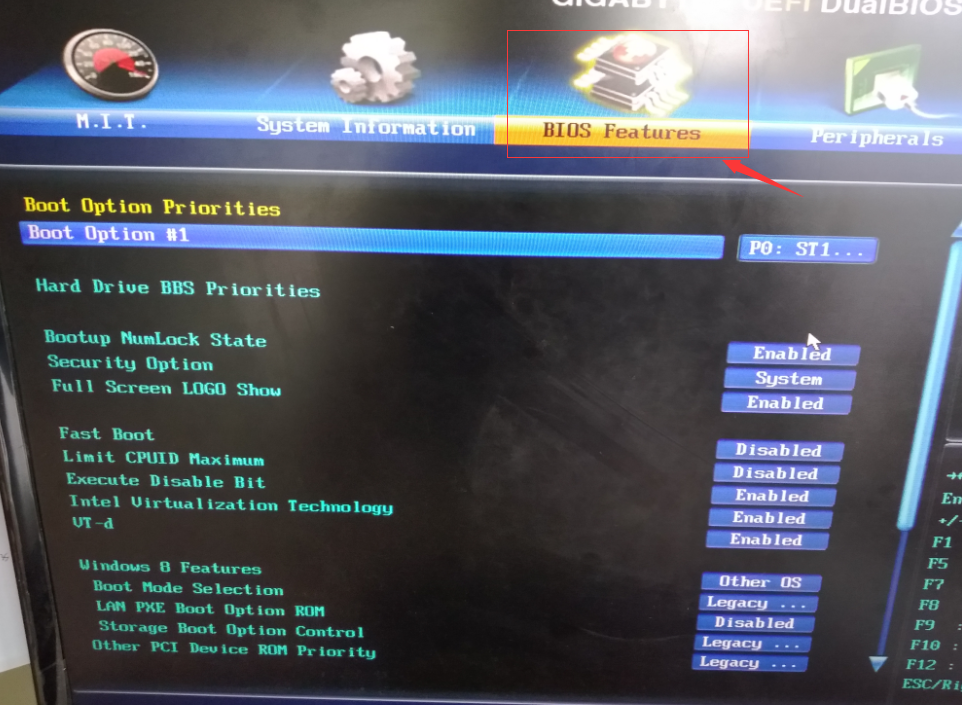
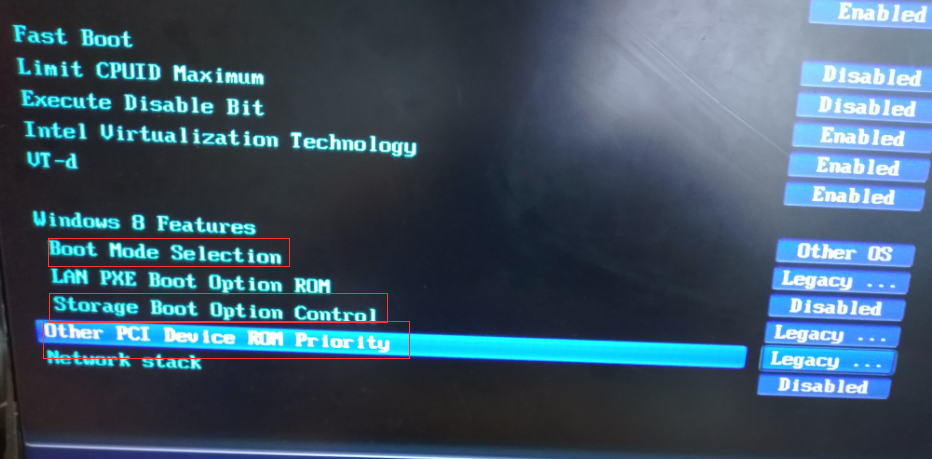
把值全部选择成下面这种【Legacy 使用传统方式打开】【UEFI会以U盘外部插入设备打开】
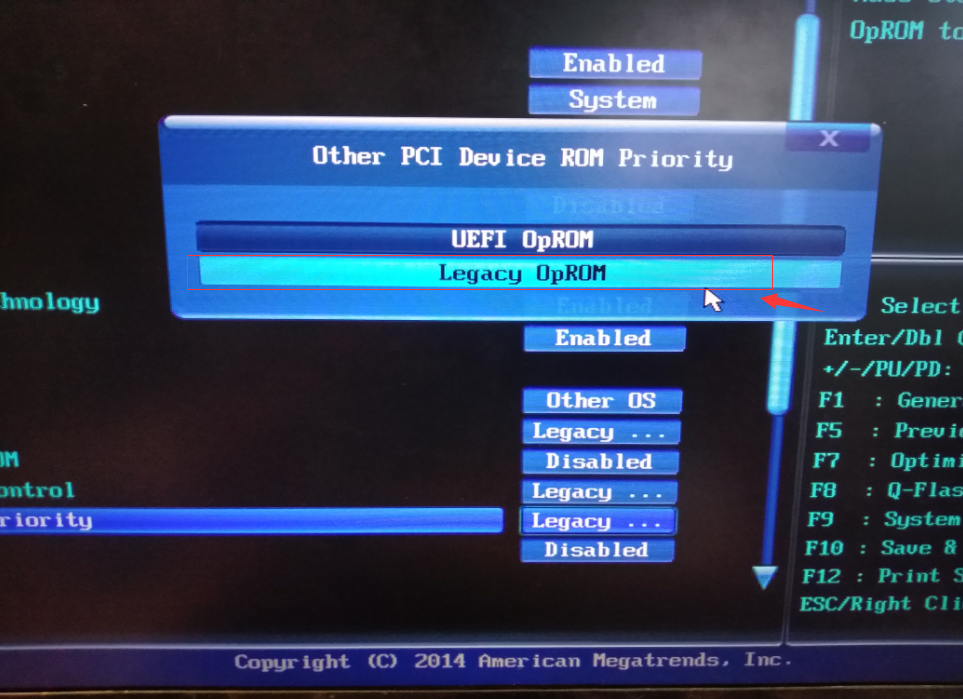
按照提示 F10 保存并退出
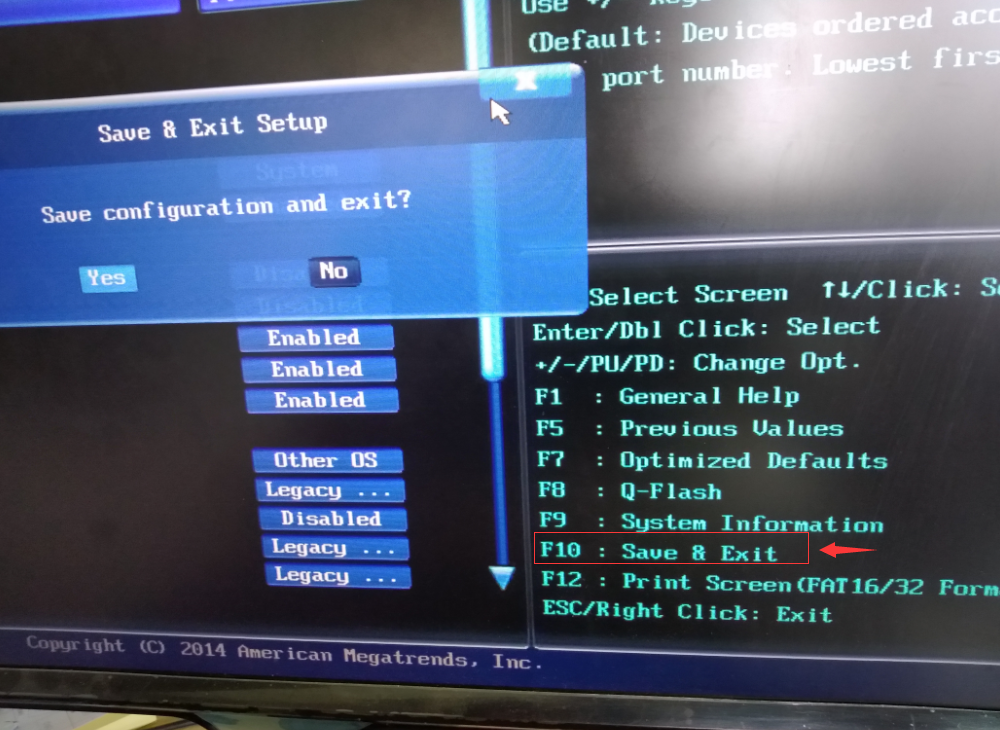
这下退出重启,F12,选用U盘打开

这个时候进入U盘安装,就是这样

此时也不用配置去sdc还是哪里找安装的系统镜像之类的。
接下来的步骤跟上面一样
语言界面
软件选择
接下来到 安装位置,选择空闲磁盘位置,完成,进入下面这个界面,点击 点这里自动创建他们
【正常的情况】:点击之后,会自动在你选择的磁盘上,把空闲磁盘进行一个合理的分配,会分配出来 【/】【/boot】【swap】【/home】四个部分。自动创建成功之后,完成,就可以开始安装了。
【恶心的情况】:点击之后,会报错自动创建失败。那就需要接下来的几步。

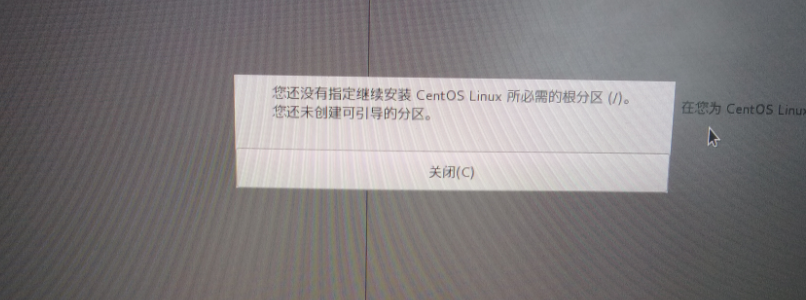
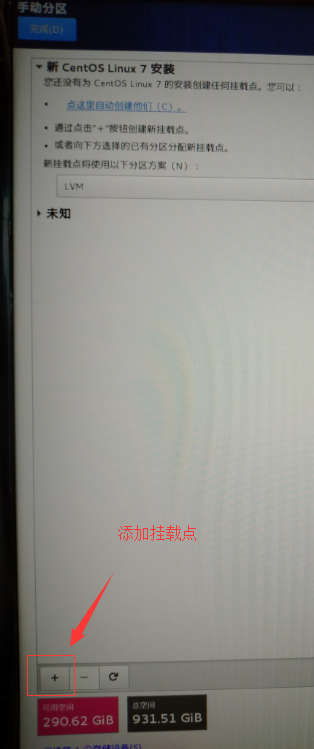
你可以尝试自己创建上面的四个分区,并且查询CentOS7 的分区策略,自行分配大小。
当然,也可以直接像下面一样,只创建/挂载点,其余的什么也不用创建swap缓冲区虽然会有警告,可以不用管它。
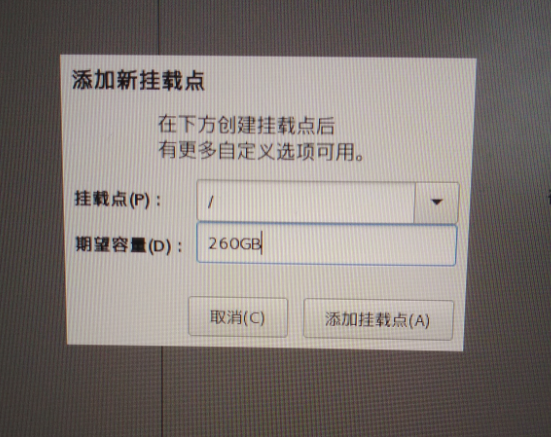
注意,会出现
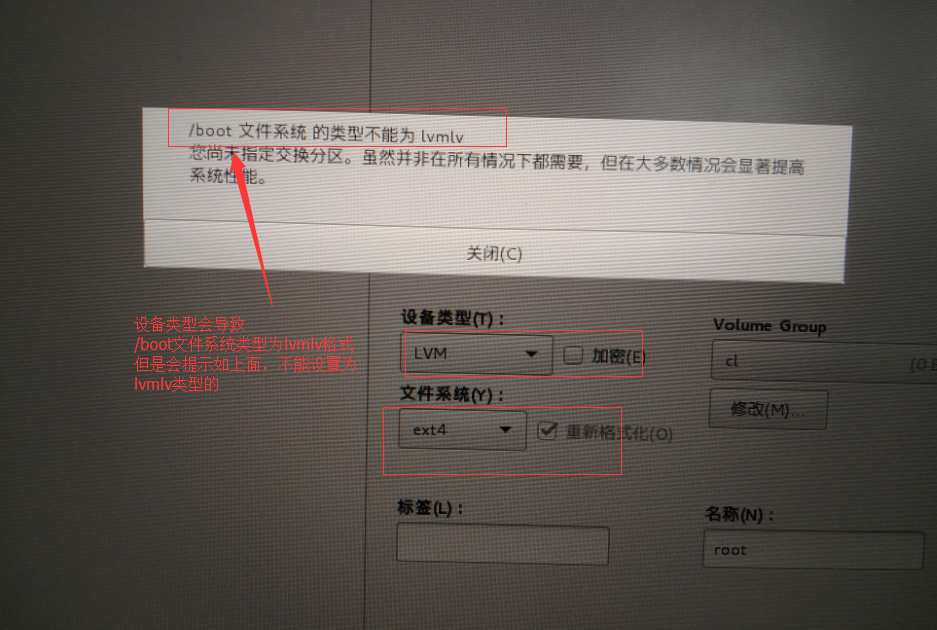
所以,可以设置为
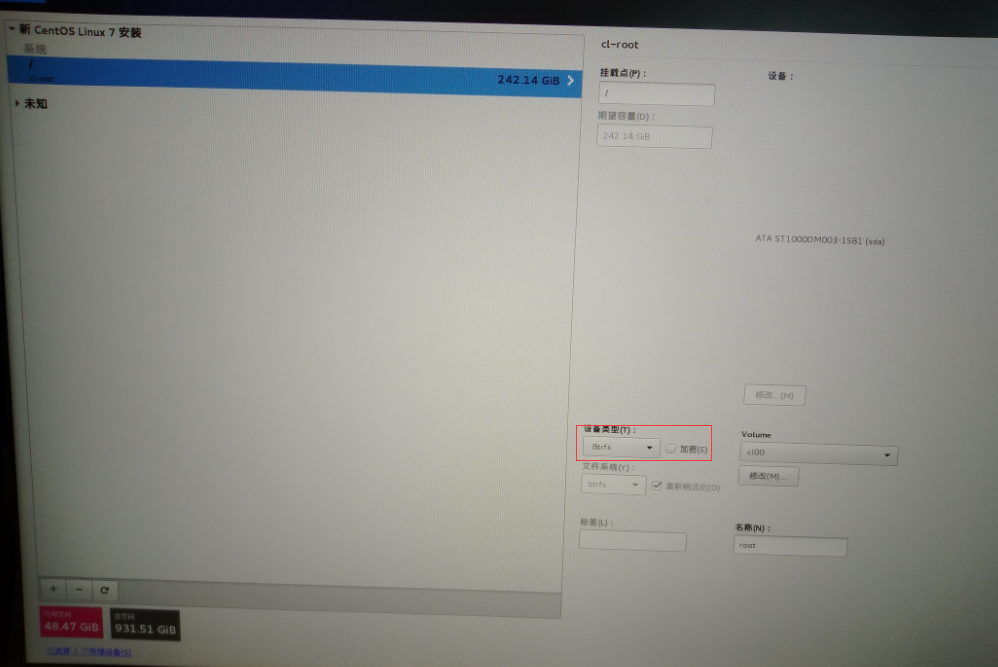
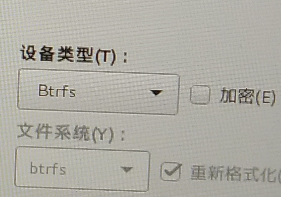
提交完成,提示尚未制定交换分区,可以不用创建,接着完成就好。
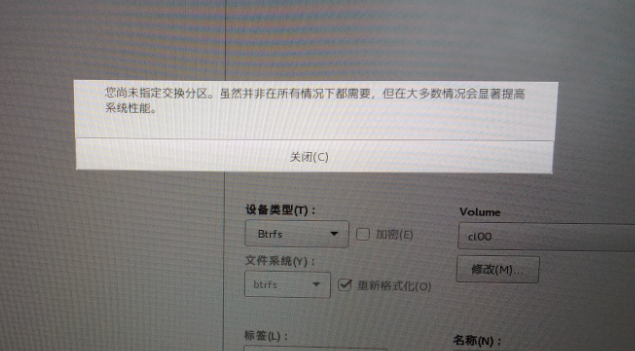
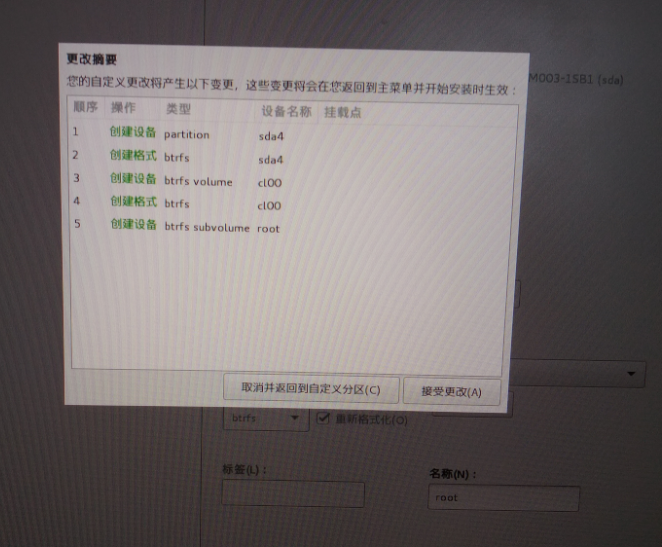
此时整个的界面都没有警告提示了,然后就可以安装了。
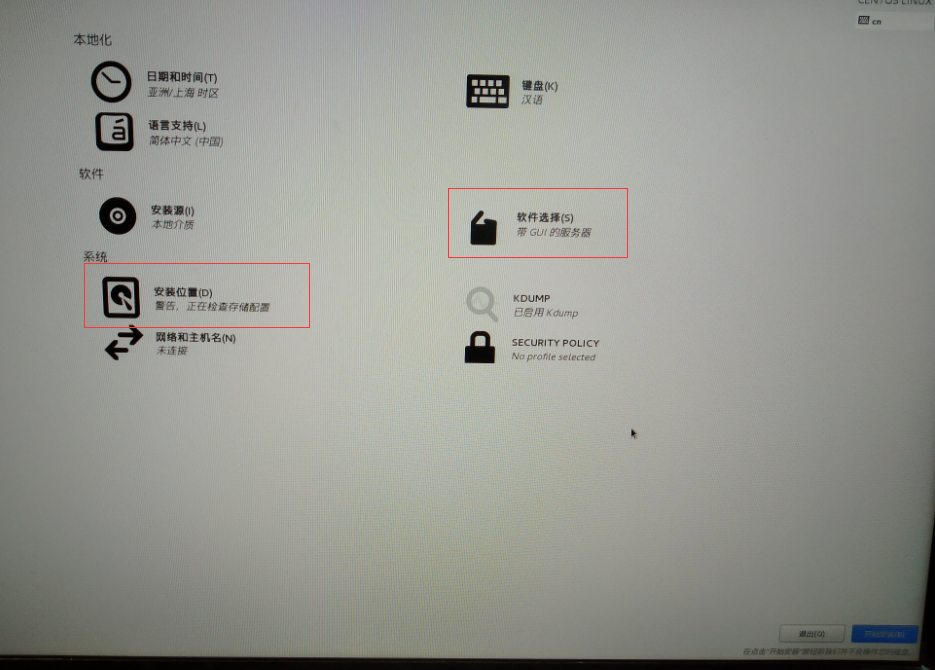
接下来设置【root密码】和【创建一个用户】
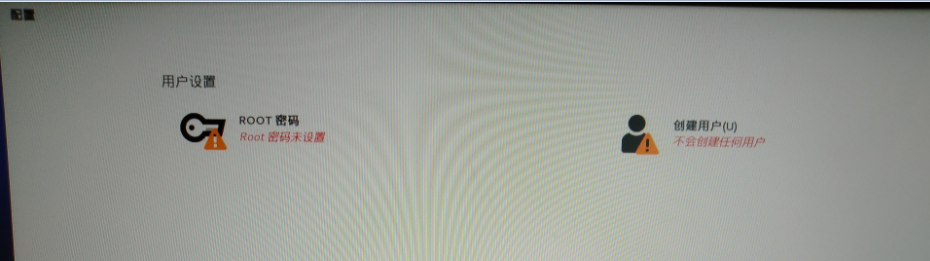
注意吧创建的用户设定为管理员
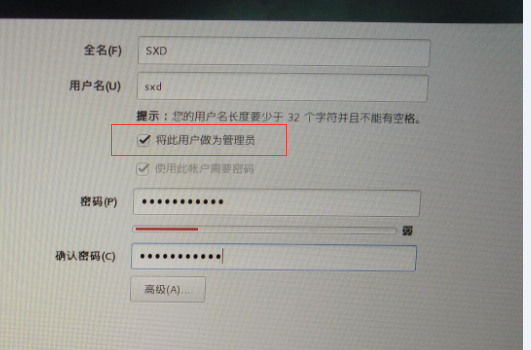
然后开始安装了

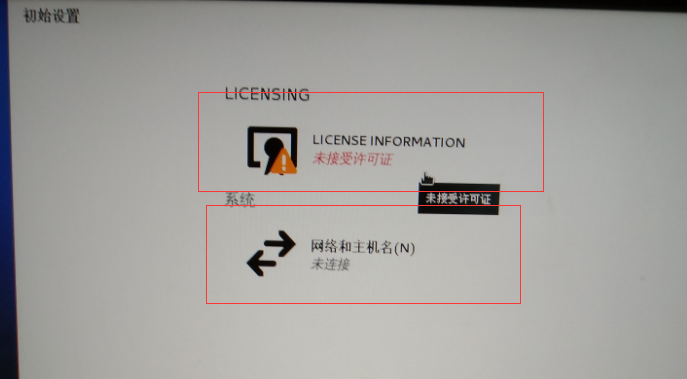
设置联网
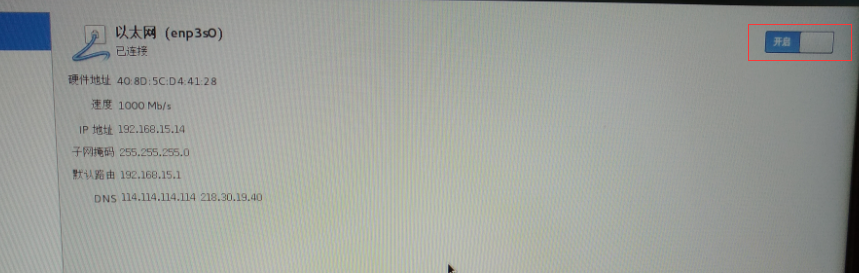
这下就可以登录了
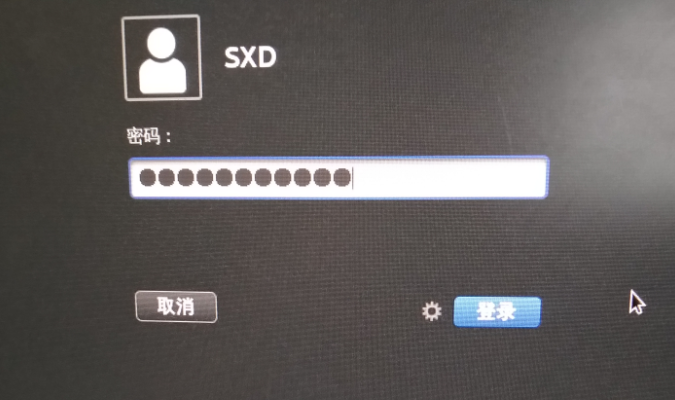
接下来 ,整个的CentOS7就安装完成了。
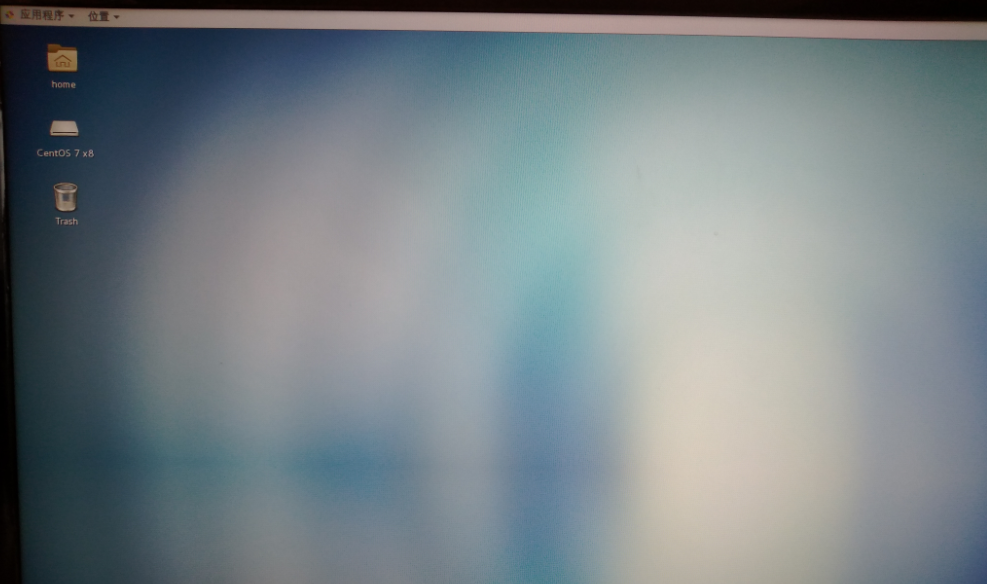
------------------------------------------------------------------------------------5--------------------------------------------------------------------------------------------------
5.重启电脑,发现win7系统不见了/发现出错了/解决方法
安装完成之后,可以在右上角的设置【扳手图标】中设置快捷键/中文输入法等
【详细设置】:
然后重启电脑,一般情况下,会出现下面这样的界面
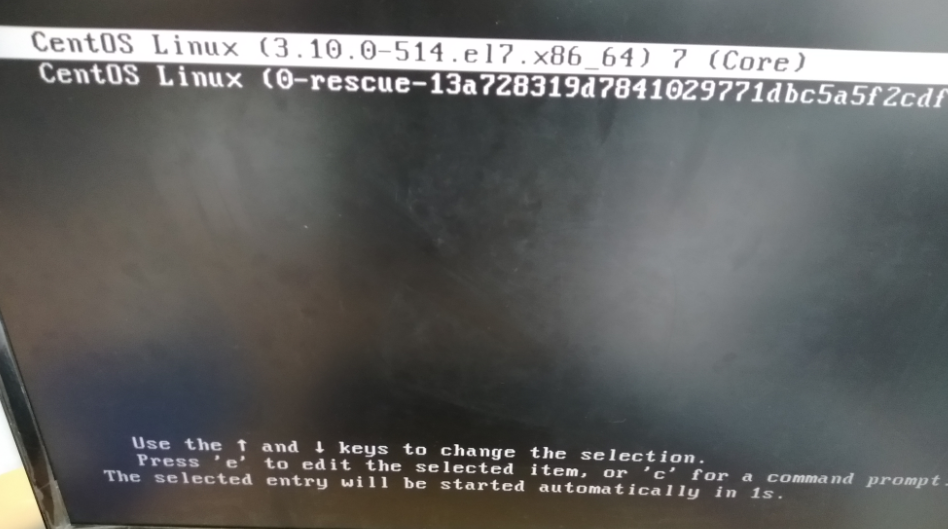
发现我们原来的win7系统不见了。
是因为装了CentOS7之后,会把win7的引导直接干掉。
这该怎么办呢?
先登录CentOS系统吧,登陆上来之后,打开命令窗口
①在命令行输入: su - root 进入管理员,需要输入刚刚设置的root密码
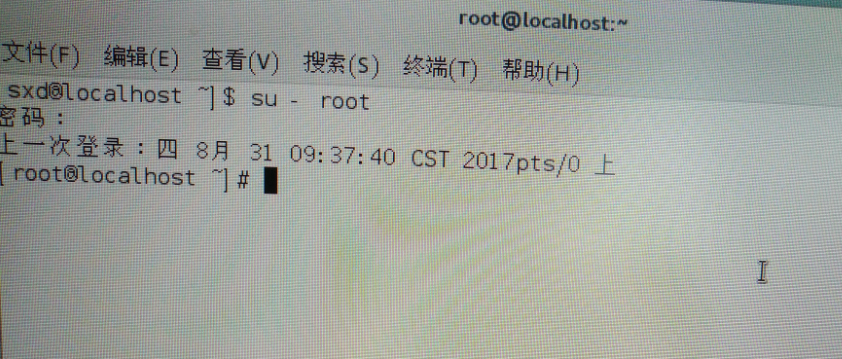
②命令行键入: vi /boot/grub2/grub.cfg 进入vi编辑器,编辑后面的这个文件
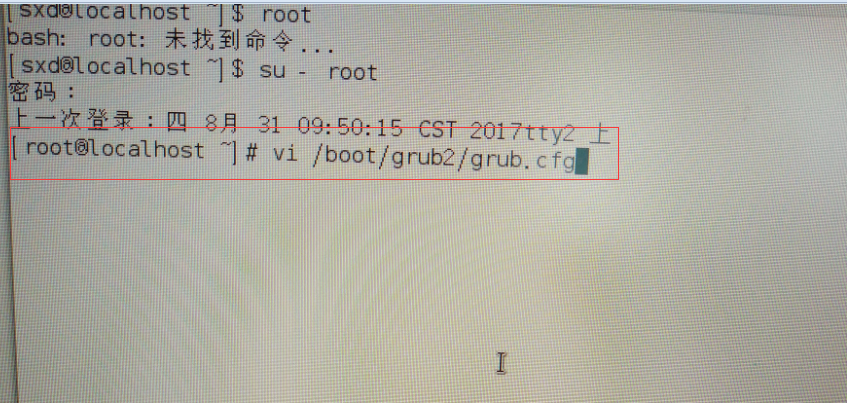
③进入vi编辑器后,键盘 i 进入insert编辑模式,然后复制下面这段话到文件中
menuentry 'win7'{
set root=(hd0,1)
chainloader +1
}
如同下面。
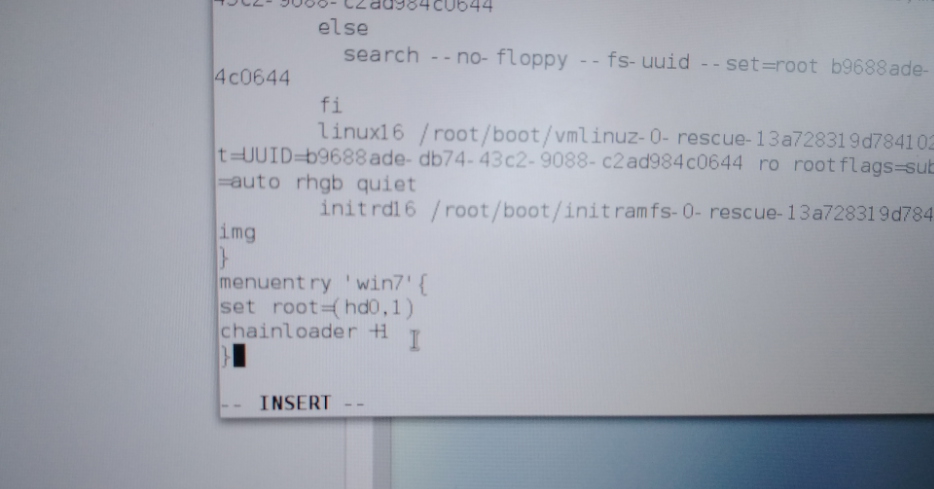
④如果中途操作失误的话,可以按ESC 两下 退出编辑模式,进入命令行模式【我的电脑按一下ESC之后,需要按shift+Q,才能退出到命令行模式】,然后键入: 【q!】强制退出,不保存

⑤如果正确粘贴上的话,同样ESC两下或者shift+Q进入命令行模式,然后键入: 【x】或者【qw!】强制退出,并保存
退出完了之后,重启电脑,这样的话,win7的启动引导就创建好了。
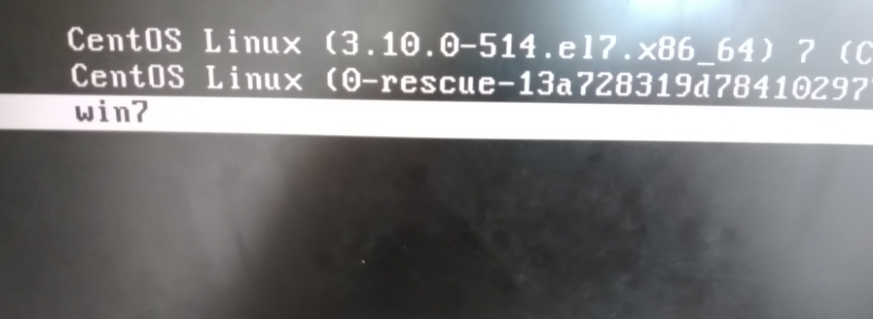
【其他问题】:
当然,还会出现其他不可控的问题
error : no such partition.
或者
error: no such device : /boot/grub/grub.cfg
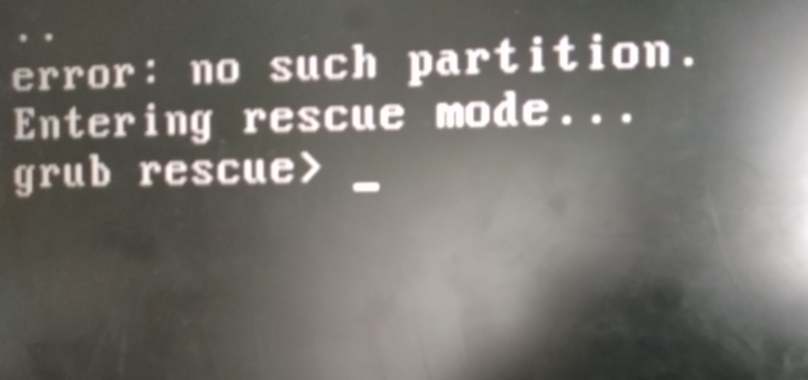
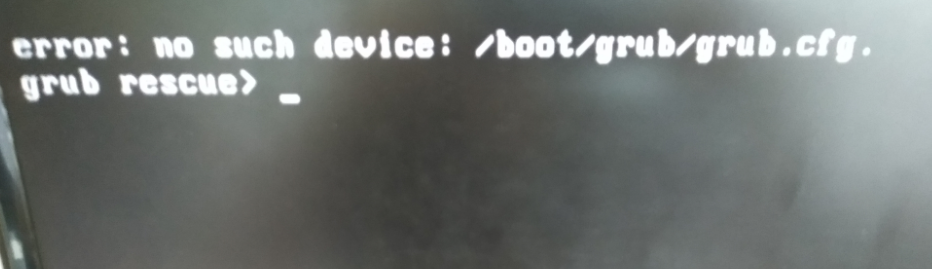
碰上这种问题,可以通过在BIOS设置磁盘加载项来解决这个问题。
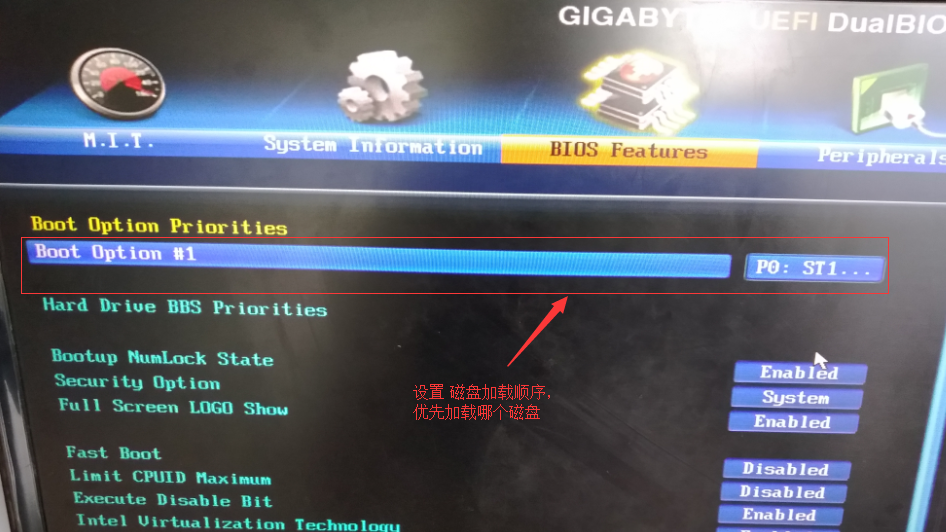
如果解决不了,可能是因为你在win这边操作了linux那边的磁盘,导致win的引导文件找不到了。
那就需要通过查找 【grub2几种修复方法】,或者通过制作老毛桃PE进入 ,然后修复引导项。 如果都解决不了,不要浪费时间了 ,重装系统吧。
结束~~~~~
-----------------------------------------------------------------------------------------割掉--------------------------------------------------------------------------------------------------------
整个过程。反反复复,有很多的坑。 最后算是完美的安装上了。
在安装过程中碰到问题去查找解决方法的时候,更多找到的是人家完整且不出错的安装,其实,正常情况下,是不会有任何的异常的,什么手动分区,什么找不到U盘是在sdc还是sdb什么的。
总是,算是安装告一段落。
智能推荐
C语言复习4_c语言income-程序员宅基地
文章浏览阅读236次。局部变量于全局变量局部变量:被定义在函数的内部,它们的有效使用范围也被局限于所在的函数之内。其最大程度的确保了个函数之间的独立性。除了作用于函数的局部变量外,还有定义于复合语句中的局部变量,其有效使用范围被局限于复合语句中,一般作用于小范围的局部变量。局部变量一般定义 在函数或复合语句的开始处。int main (void){int a =1;//主函数的局部变量{int b=2;//复合语句的局部变量}...}全局变量:定义在函数外而不属于任何函数的变_c语言income
CNN典型模型及pytorch实现 —— GoogleNet_多尺度卷积代码-程序员宅基地
文章浏览阅读1.1k次。14年的冠军 model;GoogleNet(把网络结构增加到了22层)证明了用更多的卷积、更深的层次,可以得到更好的效果;但是纯粹增大网络也有一些缺点:参数太多,容易过拟合; 网络越大,计算的复杂度越大; 网络越深,越容易出现梯度消失或梯度弥散;为了在增加网络深度和宽度的同时减少参数,提出了 Inception;GoogleNet 和 AlexNet 结构的区别在于中间有好..._多尺度卷积代码
【一】微服务技术栈导学-程序员宅基地
文章浏览阅读952次。微服务是什么。微服务技术栈组成。_微服务技术栈
Java网络编程——NIO的阻塞IO模式、非阻塞IO模式、IO多路复用模式的使用_nio io模式-程序员宅基地
文章浏览阅读1k次,点赞3次,收藏6次。NIO虽然称为Non-Blocking IO(非阻塞IO),但它支持阻塞IO、非阻塞IO和IO多路复用模式这几种方式的使用。_nio io模式
整数规划蒙特卡洛模拟(Matlab实现)(1)-程序员宅基地
文章浏览阅读283次,点赞3次,收藏3次。matlab生成的随机数是伪随机数,因此可生成时间相关的随机数,总之和当前时间相关。%产生一行三列的区间在【0,99】上的随机整数。%设置该命令是因为每次产生随机数的时候,随机数生成器触发器的状态都会翻转一次。if p0
Python:求最大公约数与最小公倍数(辗转相除与递归两种方法)_python求最大公约数和最小公倍数-程序员宅基地
文章浏览阅读1.2w次,点赞3次,收藏50次。导读 最大公因数,也称最大公约数、最大公因子,指两个或多个整数共有约数中最大的一个。a,b的最大公约数记为(a,b),同样的,a,b,c的最大公约数记为(a,b,c),多个整数的最大公约数也有同样的记号。求最大公约数有多种方法,常见的有质因数分解法、短除法、辗转相除法、更相减损法。与最大公约数相对应的概念是最小公倍数,a,b的最小公倍数记为[a,b]欧几里得算法 _python求最大公约数和最小公倍数
随便推点
Spring基于XML配置AOP_spring aop xml配置-程序员宅基地
文章浏览阅读326次。......在切面内使用来定义切点,然后在通知中使用来指定切点。切点表达式用来匹配切入的目标类和方法。目标类只能是 Spring 容器管理的类,切面只能切入 Bean 中的方法。_spring aop xml配置
【C语言回顾】数组-程序员宅基地
文章浏览阅读1.6k次,点赞32次,收藏34次。各位小伙伴,大家好!话不多说,我们直接进入正题。以下是C语言数组的讲解。以上就是小编对C语言数组的讲解。如果觉得小编讲的还可以,还请一键三连!互三必回!持续更新中~!
tf.data.Dataset函数-程序员宅基地
文章浏览阅读2.4k次,点赞2次,收藏11次。函数原型tf.data.Dataset( variant_tensor)函数说明通常使用tf.data.Dataset.from_tensor_slices函数来创建一个Dataset对象,Dataset用于表示一个数据集,这个数据集是可以迭代的。from_tensor_slices函数的原型为:from_tensor_slices(tensors, name=None),该函数的作用是将tensor张量在第一个维度上切分并转换成Dataset对象,包含多个元素。还有个类似的函数from_tf.data.dataset
Windows下 VSCode配置cuda编译环境_code runner cuda编程 windows-程序员宅基地
文章浏览阅读1.6w次,点赞16次,收藏51次。Windows系统下,在Visual Studio 里配置CUDA环境网上已经有很多资料了,而在轻量级IDE VScode上编译CUDA的材料不是很多,本篇博文将简要介绍在Windows 系统下配置CUDA环境的方法。一、VScode插件 code-runner法在VScode里安装插件——coder-runner,在settings.json里添加(win10下的)"code-runner.executorMap": { "cu": "cd $dir; nvcc $fileN_code runner cuda编程 windows
iOS常见问题之苹果证书无法导出p12格式的文件_development 证书 无法选择 p12-程序员宅基地
文章浏览阅读1.4w次。本文介绍了苹果证书无法导出p12格式的文件的解决方法.一.打开钥匙串导出证书的默认界面,发现p12选项为灰色,无法选择.说明: 我对这种情况的证书进行测试,将直接导出.cer的证书,拷贝到其他电脑上并安装,打包项目时,提示:No valid signing identities matching the team ID "xxx" were found.在项目中,快捷键 command + ,选择_development 证书 无法选择 p12
[精品毕设]Python考务监考管理系统-程序员宅基地
文章浏览阅读19次。该项目含有源码、文档、PPT、配套开发软件、软件安装教程、项目发布教程、包运行成功!